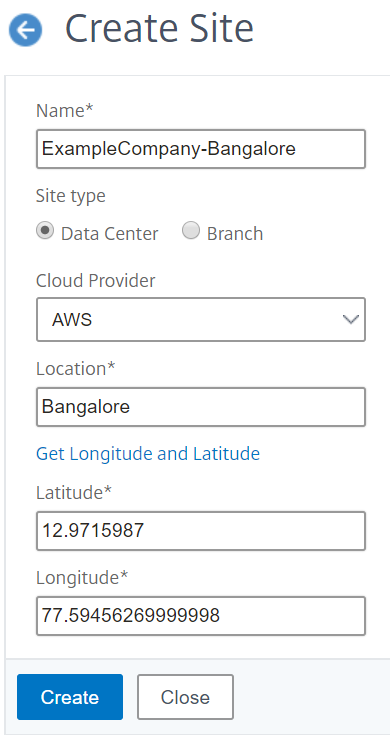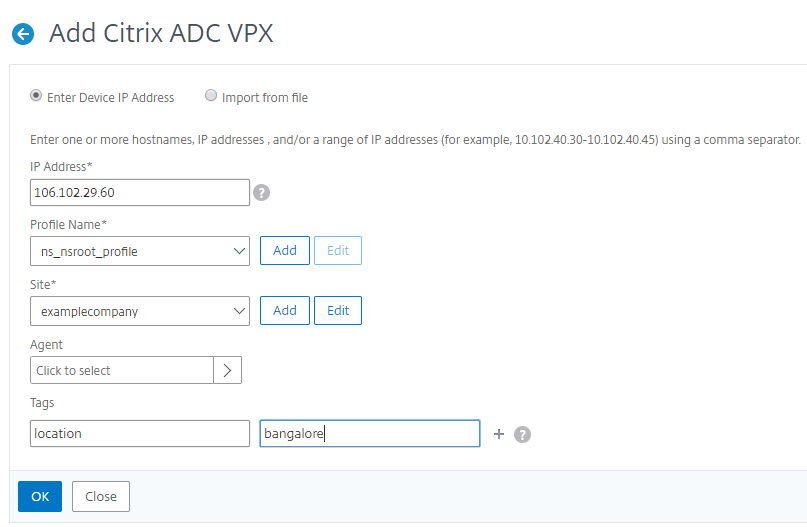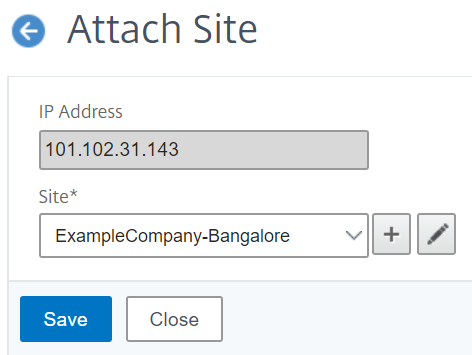So überwachen Sie global verteilte Websites
Als Netzwerkadministrator müssen Sie möglicherweise Netzwerkinstanzen überwachen und verwalten, die über geografische Standorte verteilt sind. Es ist jedoch nicht einfach, die Anforderungen des Netzwerks bei der Verwaltung von Netzwerkinstanzen in geografisch verteilten Rechenzentren zu beurteilen.
Geomaps in NetScaler ADM bieten Ihnen eine grafische Darstellung Ihrer Standorte und unterteilen Ihre Netzwerküberwachungserfahrung nach Regionen. Mit Geomaps können Sie Ihre Netzwerkinstanzverteilung nach Standort visualisieren und Netzwerkprobleme überwachen.
In den folgenden Abschnitten wird erläutert, wie Sie Rechenzentren in NetScaler ADM überwachen können.
Überwachen global verteilter Standorte in NetScaler ADM
Der NetScaler ADM-Standort ist eine logische Gruppierung von Citrix Application Delivery Controller (NetScaler) -Instanzen an einem bestimmten geografischen Standort. Zum Beispiel, während ein Standort Amazon Web Services (AWS) zugewiesen ist und ein anderer Standort Azure™ zugewiesen sein kann. Noch eine andere Website wird auf dem Gelände des Mandanten gehostet. NetScaler ADM verwaltet und überwacht alle NetScaler-Instanzen, die mit allen Standorten verbunden sind. Sie können NetScaler ADM verwenden, um Syslog, AppFlow, SNMP und alle derartigen Daten, die von den verwalteten Instanzen stammen, zu überwachen und zu sammeln.
Geomaps in NetScaler ADM bieten Ihnen eine grafische Darstellung Ihrer Websites. Geomaps schlüsselt auch Ihre Netzwerküberwachungserfahrung nach Geografie auf. Mit Geomaps können Sie Ihre Netzwerkinstanzverteilung nach Standort visualisieren und alle Netzwerkprobleme überwachen. Sie können im Menü aufInfrastrukturklicken。Daraufhin wird dasInstanzen Dashboardfür eine visuelle Darstellung der auf der Weltkarte erstellten Standorte angezeigt.
Anwendungsfall
Ein führendes Mobilfunkanbieterunternehmen, ExampleCompany, verließ sich beim Hosten seiner Ressourcen und Anwendungen auf private Dienstleister. Das Unternehmen hatte bereits zwei Standorte - einen in Minneapolis in den USA und einen weiteren in Alice Springs in Australien. In diesem Bild sehen Sie, dass zwei Marker die beiden vorhandenen Standorte darstellen.

死亡标记请欧什死Anzahl der folgenden Komponenten auf der Website an:
Instanzen: Gibt die Anzahl der verfügbaren Instanzen an.
Anwendungen: Gibt die Anzahl der gehosteten Anwendungen an.
Virtuelle Server: Gibt die Anzahl der verfügbaren virtuellen Server an.
Kritische Ereignisse: Gibt die Anzahl der kritischen Ereignisse an, die auf den Instanzen aufgetreten sind.
Wichtige Ereignisse: Gibt die Anzahl der auf den Instanzen aufgetretenen Hauptereignisse an.

Klicken Sie aufAnwendungen, um alle benutzerdefinierten Anwendungen anzuzeigen, die an den einzelnen Standorten erstellt wurden.
Klicken Sie aufDetails, um eine Liste der NetScaler-Instanzen anzuzeigen, die an jedem Standort hinzugefügt wurden. Klicken Sie auf die Registerkarten, um weitere Informationen anzuzeigen:
- Registerkarte “Instanzen“: Sehen Sie sich auf dieser Registerkarte Folgendes an:
- IP-Adresse jeder Netzwerkinstanz
- Typ der NetScaler-Instanz
- Anzahl kritischer Ereignisse
- Bedeutende Ereignisse und alle Ereignisse, die auf einer NetScaler-Instanz ausgelöst werden.
- RegisterkarteEreignisse: Zeigen Sie eine Liste kritischer und bedeutender Ereignisse an, die in den Instanzen ausgelöst wurden.
- RegisterkarteZertifikate: Sehen Sie sich auf dieser Registerkarte Folgendes an:
- Liste der Zertifikate aller Instanzen
- Ablauf-Status
- Wichtige Informationen und die 10 wichtigsten Instanzen durch viele verwendete Zertifikate.
- RegisterkarteAgents: Zeigt eine Liste der Agents an, an die die Instanzen gebunden sind.

Geomaps konfigurieren
ExampleCompany hat beschlossen, einen dritten Standort in Bangalore, Indien, einzurichten. Das Unternehmen wollte die Cloud testen, indem es einige seiner weniger kritischen, internen IT-Anwendungen an das Büro in Bangalore verlagerte. Das Unternehmen entschied sich für die Nutzung der AWS-Cloud-Computing-Services.
Als Administrator müssen Sie zuerst eine Site erstellen und anschließend die NetScaler-Instanzen in NetScaler ADM hinzufügen. Sie müssen außerdem die Instanz zur Site hinzufügen, einen Agent hinzufügen und den Agent an die Site binden. NetScaler ADM erkennt dann den Standort, zu dem die NetScaler-Instanz und der Agent gehören.
Weitere Informationen zum Hinzufügen von NetScaler-Instanzen finden Sie unterHinzufügen von Instanzen.
So erstellen Sie Websites:
Erstellen Sie Sites, bevor Sie Instanzen in NetScaler ADM hinzufügen. Die Bereitstellung von Standortinformationen ermöglicht es Ihnen, den Standort genau zu lokalisieren.
- Navigieren Sie in NetScaler ADM zuInfrastruktur > Instanzen > Sites, und klicken Sie aufHinzufügen.
Aktualisieren Sie auf der SeiteSite erstellendie folgenden Informationen und klicken Sie aufErstellen.
- Site-Typ. Wählen SieDatencenteraus.
Hinweis:
Die Site kann als primäres Rechenzentrum oder als Zweigstelle fungieren. Wählen Sie entsprechend.
- Typ. Wählen Sie AWS als Cloud-Anbieter aus der Liste aus.
Hinweis
Aktivieren Sie das KontrollkästchenVorhandene VPC als Site verwendenentsprechend.
Standortname. Geben Sie den Namen der Site ein.
Standort suchen. Geben Sie den Namen der Stadt ein. Klicken Sie aufStandort abrufen, um die Site genau an der Position zu platzieren. Die Felder Stadt, Postleitzahl, Region, Land, Breitengrad und Längengrad werden automatisch ausgefüllt.
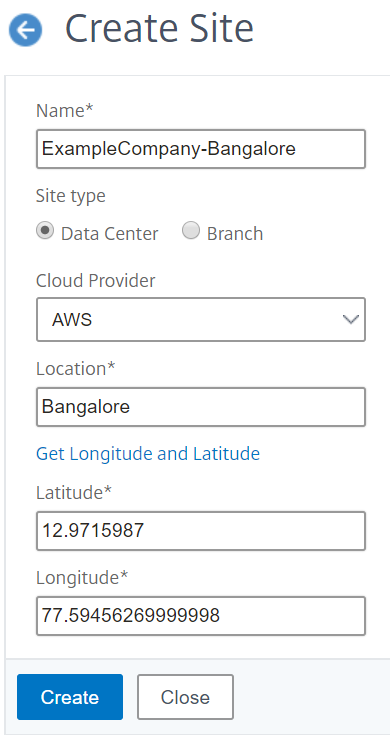
- Klicken Sie aufErstellen, um eine Website in Bangalore zu erstellen.
So fügen Sie Instanzen hinzu und wählen Sie Sites aus:
Nach dem Erstellen von Sites müssen Sie Instanzen in NetScaler ADM hinzufügen. Sie können die zuvor erstellte Site auswählen, oder Sie können auch eine Site erstellen und die Instanz zuordnen.
Navigieren Sie in NetScaler ADM zuInfrastruktur > Instanzen > NetScaler.
Wählen Sie dasVPXaus und klicken Sie aufHinzufügen.
Geben Sie auf der SeiteNetScaler VPX hinzufügendie IP-Adresse ein und wählen Sie das Profil aus der Liste aus.
Wählen Sie die Site aus der Liste aus. Sie können auf die SchaltflächeHinzufügenneben dem FeldSiteklicken, um eine Site zu erstellen, oder auf die SchaltflächeBearbeitenklicken, um die Details der Standardsite zu ändern.
Klicken Sie auf den Pfeil nach rechts, und wählen Sie den Agent aus der angezeigten Liste aus.
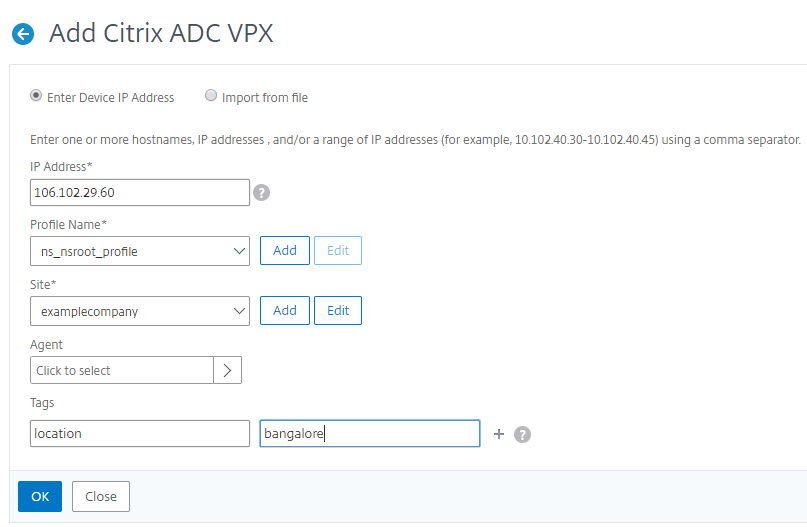
Nachdem Sie den Agent ausgewählt haben, müssen Sie den Agent der Site zuordnen. In diesem Schritt kann der Agent an die Site gebunden werden. Wählen Sie den Agent aus und klicken Sie aufSite anhängen.

- Wählen Sie die Website aus der Liste aus, und klicken Sie aufSpeichern.
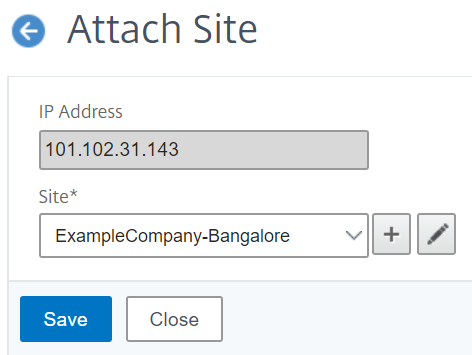
Optional können Sie Schlüssel- und Wertfelder fürTagseingeben.
Klicken Sie aufOK.
Sie können auch einen Agent an eine Site anhängen, indem Sie zuInfrastruktur > Instanzen > Agentsnavigieren.
So verknüpfen Sie einen NetScaler ADM Agent mit der Site:
Navigieren Sie in NetScaler ADM zuInfrastruktur > Instanzen > Agents.
Wählen Sie den Agent aus, und klicken Sie aufSite anhängen.
Sie können die Website zuordnen und aufSpeichernklicken。
NetScaler ADM beginnt mit der Überwachung der NetScaler-Instanzen, die auf dem Standort in Bangalore hinzugefügt wurden, zusammen mit den Instanzen an den anderen beiden Standorten.
So exportieren Sie den Bericht dieses Dashboards:
Um den Bericht dieser Seite zuexportieren, klicken Sie oben rechts auf dieser Seite auf das Symbol Exportieren. Auf der SeiteExportierenkönnen Sie eine der folgenden Aktionen ausführen:
Wählen Sie die RegisterkarteJetzt exportieren. Zum Anzeigen und Speichern des Berichts im PDF-, JPEG-, PNG- oder CSV-Format.
Wählen Sie die RegisterkarteExport planenaus. Um den Bericht täglich, wöchentlich oder monatlich zu planen und den Bericht über eine E-Mail oder eine Slack-Nachricht zu senden.
Hinweis
- Wenn SieWöchentlicheWiederholung wählen, stellen Sie sicher, dass Sie die Wochentage auswählen, an denen der Bericht geplant werden soll.
- Wenn SieMonatlicheWiederholung auswählen, stellen Sie sicher, dass Sie alle Tage eingeben, an denen der Bericht geplant werden soll, getrennt durch Kommas.